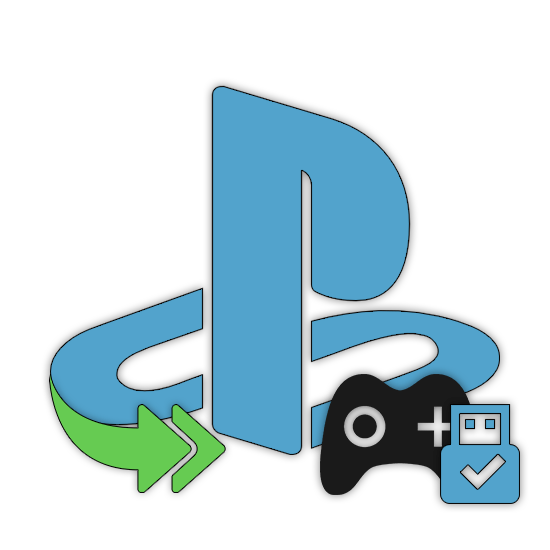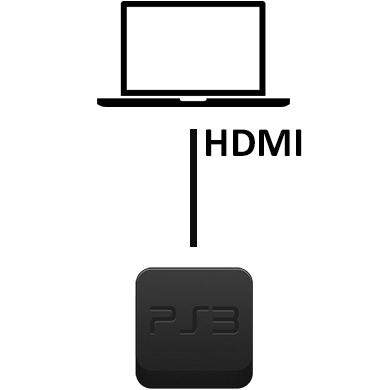Зміст
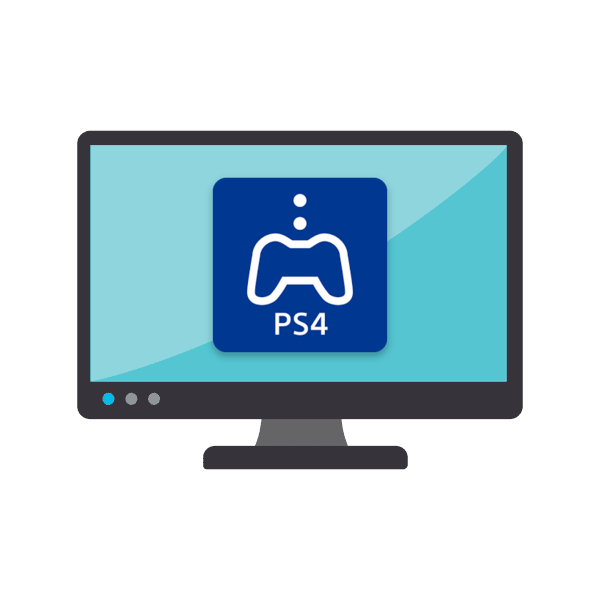
На жаль, далеко не у всіх користувачів є можливість оновити свої Монітори, тому багато хто продовжує працювати на вже наявних, чиї характеристики вже трохи застаріли. Одним з головних недоліків старого обладнання є відсутність роз'єму HDMI, що часом ускладнює підключення певних пристроїв, в тому числі і PS4. Як відомо, в ігрову приставку вбудований тільки порт HDMI, тому і з'єднання доступно тільки через нього. Однак є варіанти, за допомогою яких можна провести підключення до монітора без даного кабелю. Саме про це ми хочемо поговорити в цій статті.
Підключаємо ігрову приставку PS4 до монітора через конвертери
Найпростіший спосіб &8212; задіяти спеціальний перехідник на HDMI і додатково підключити звук через наявну акустику. Якщо на моніторі відсутня розглянутий роз'єм, то напевно є DVI, DisplayPort або VGA. У більшості старих дисплеїв вбудований саме VGA, тому відштовхуватися будемо саме від цього. Детальну інформацію з приводу такого з'єднання ви дізнаєтеся в іншому нашому матеріалі за наступним посиланням. Не дивіться на те, що там розповідається про відеокарту, замість неї в вашому випадку використовується PS4.
Детальніше: підключаємо нову відеокарту до старого монітора
Інші перехідники працюють за таким же принципом, вам потрібно просто відшукати в магазині кабель HDMI to DVI або DisplayPort.
Читайте також:
порівняння HDMI та DisplayPort
порівняння з'єднань VGA та HDMI
порівняння DVI та HDMI
Якщо ж ви зіткнулися з тим, що придбаний конвертер HDMI-VGA не функціонує нормально, радимо ознайомитися з окремим нашим матеріалом, посилання на який вказана далі.
Детальніше: вирішуємо проблему з непрацюючим перехідником HDMI-VGA
Крім цього у деяких користувачів є вдома ігрові або досить сучасні ноутбуки, на борту яких знаходиться HDMI-in. В такому випадку з'єднати консоль з лептопом можна через цей роз'єм. Розгорнуте Керівництво по здійсненню цього процесу читайте нижче.
Детальніше: підключення PS4 до ноутбука через HDMI
Використання функції RemotePlay
Компанія Sony впровадила в свої приставки нового покоління функцію дистанційного відтворення (RemotePlay). Тобто, у вас з'являється можливість грати в ігри на своєму комп'ютері, планшеті, смартфоні або PS Vita через Інтернет, попередньо запустивши їх на самій консолі. У вашому випадку така технологія буде застосовуватися для виведення зображення на монітор, однак для здійснення всієї процедури потрібно повноцінний ПК і реалізація підключення PS4 до іншого дисплею для попередньої її настройки. Давайте покроково розберемо весь процес підготовки і запуску.
Крок 1: завантаження та встановлення RemotePlay на комп'ютер
Дистанційне відтворення виконується через офіційне програмне забезпечення від компанії Sony. Вимоги до заліза ПК у цього софта середні, але обов'язкова наявність встановленої операційної системи Windows 8, 8.1 або 10. На ранніх версіях Віндовс це по працювати не буде. Скачування та інсталяція RemotePlay проводиться наступним чином:
- Перейдіть за посиланням вище, щоб відкрити сторінку для скачування програми, де натисніть на кнопку &171;ПК Windows&187; .
- Чекайте завершення скачування і запустіть закачування.
- Виберіть зручну мову інтерфейсу та перейдіть до наступної дії.
- Буде відкрито Майстер установки. Приступайте до роботи з ним, клацнувши на & 171; далі&187; .
- Прийміть умови ліцензійної угоди.
- Вкажіть папку, куди будуть збережені файли програми.
- Чекайте завершення інсталяції. Під час цього процесу не вимикайте активне вікно.
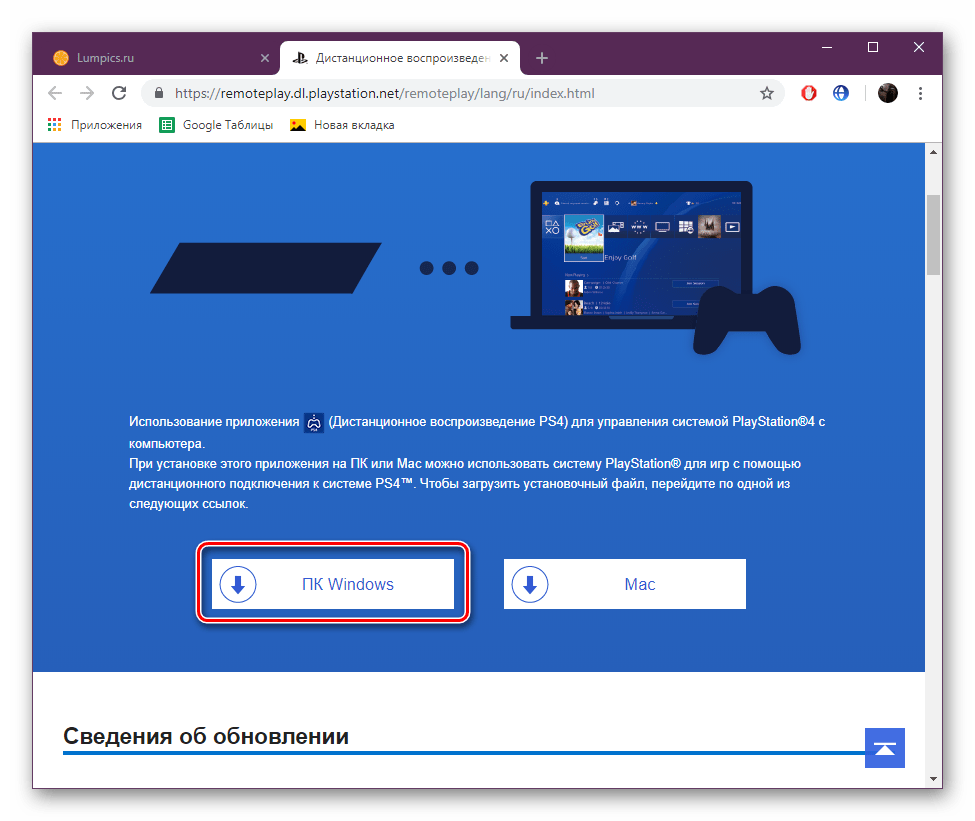
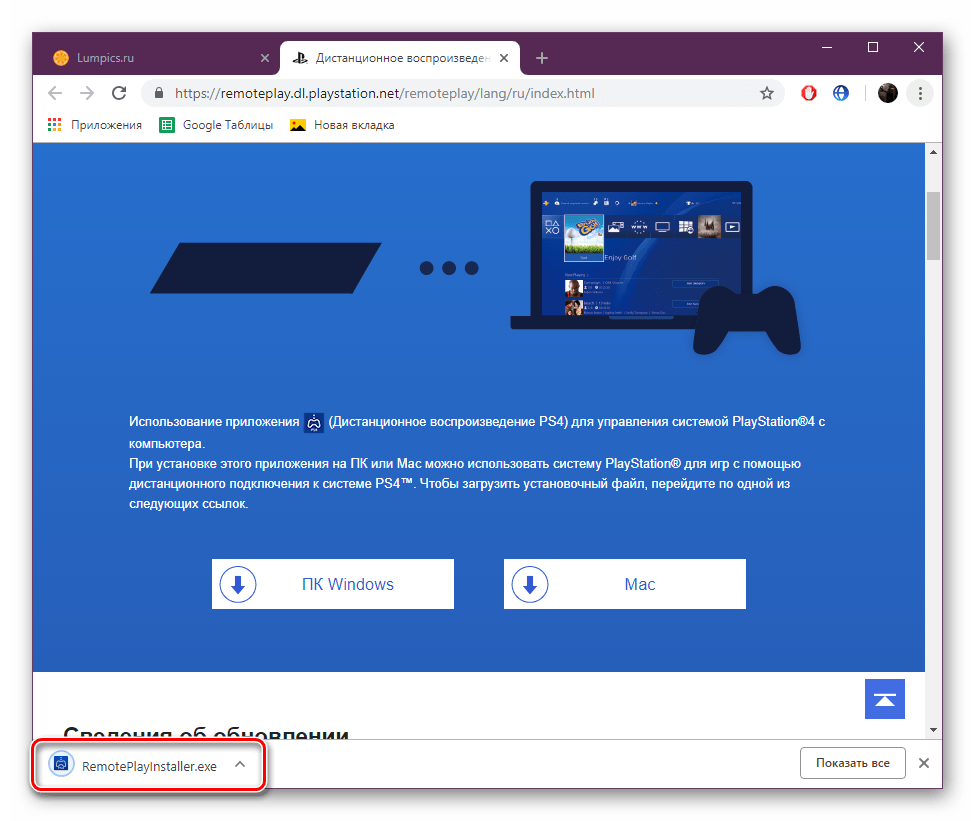

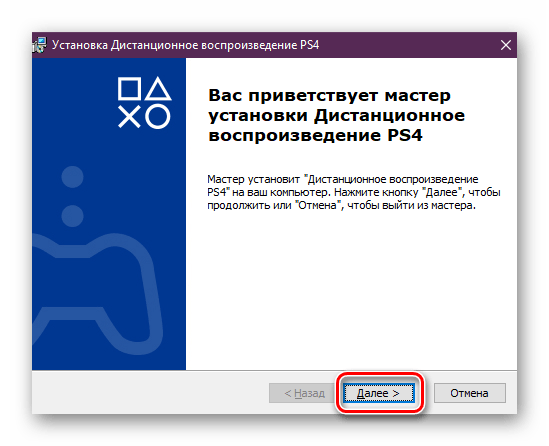
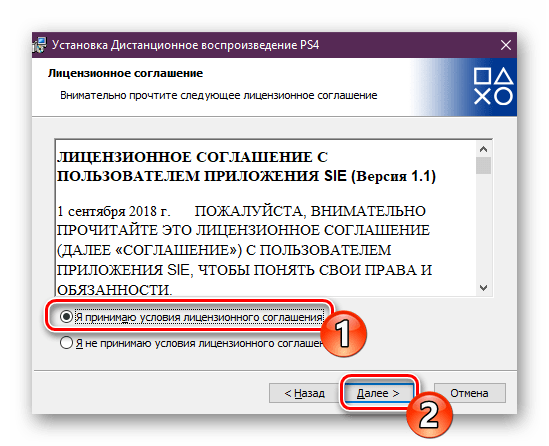
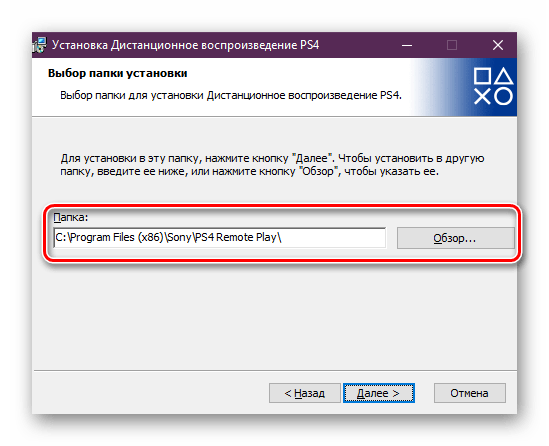
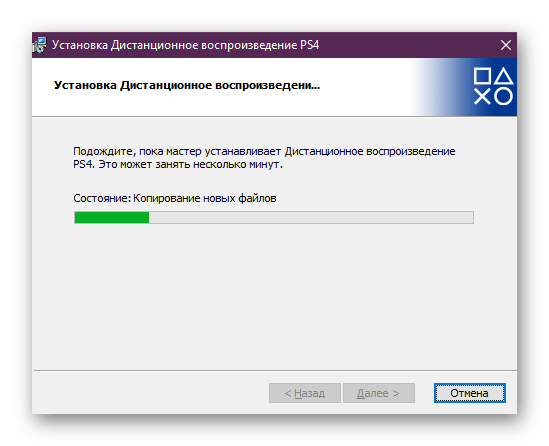
На час залишимо комп'ютер в спокої і перенесемося до налаштувань самої консолі.
Крок 2: Налаштування ігрової консолі
Раніше нами вже було сказано, що для функціонування технології RemotePlay, її потрібно попередньо конфігурувати на самій приставці. Тому спочатку підключіть консоль до доступного джерела і дотримуйтесь інструкції:
- Запустіть PS4 і перейдіть до налаштувань, натиснувши відповідний значок.
- У списку потрібно відшукати пункт &171;Налаштування з'єднання дистанційного відтворення & 187; .
- Переконайтеся в тому, що стоїть галочка навпроти рядка & 171; дозволити Дистанційне відтворення&187; . Встановіть її в тому випадку, якщо вона відсутня.
- Поверніться до меню та відкрийте розділ & 171; управління обліковим записом&187; , де слід натиснути на &171;активувати як основну систему PS4&187; .
- Підтвердьте перехід на нову систему.
- Знову перейдіть до меню та перейдіть до редагування параметрів енергозбереження.
- Позначте маркерами два пункти &8212; &171; Зберегти підключення до Інтернету & 187; і & 171; дозволити ввімкнути систему PS4 через мережу & 187; .
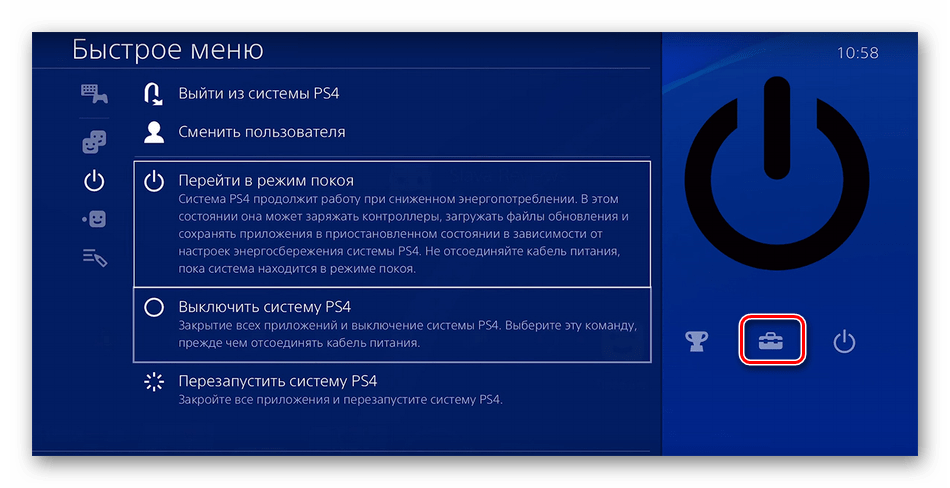
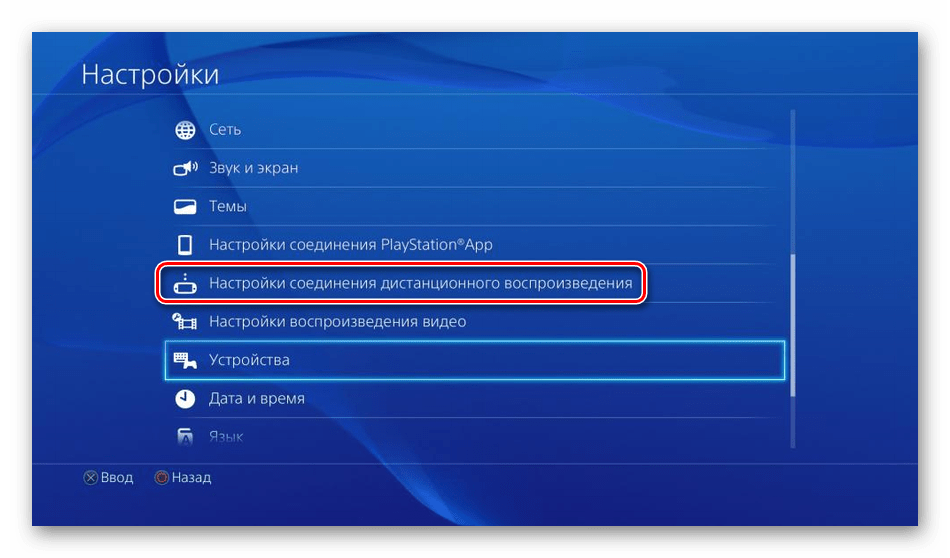
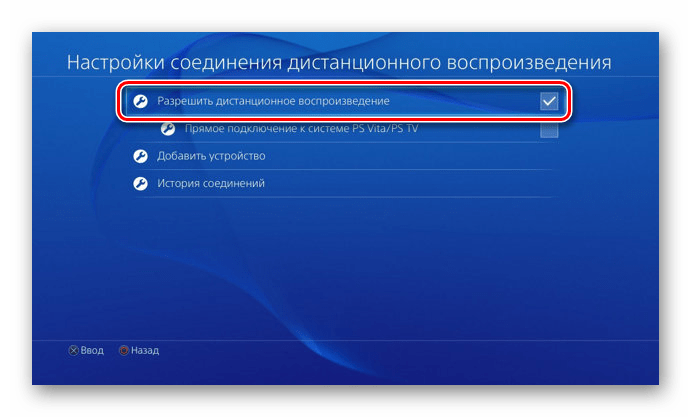
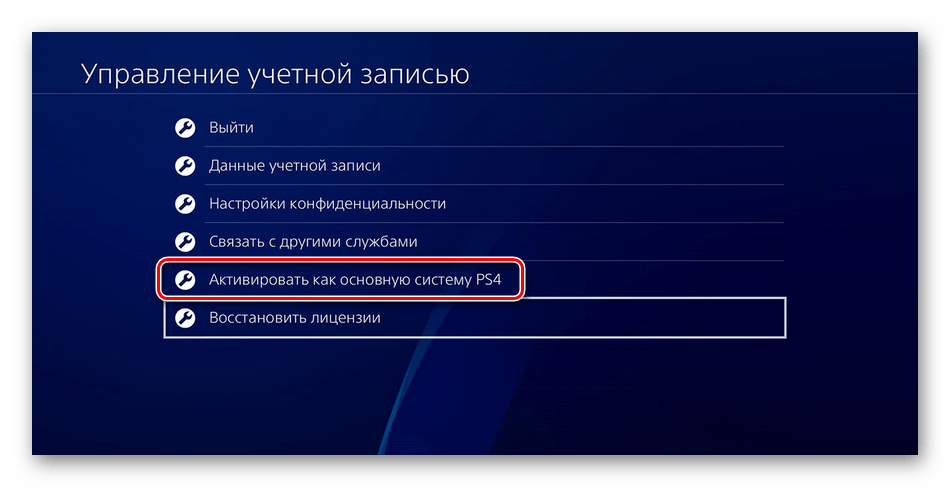
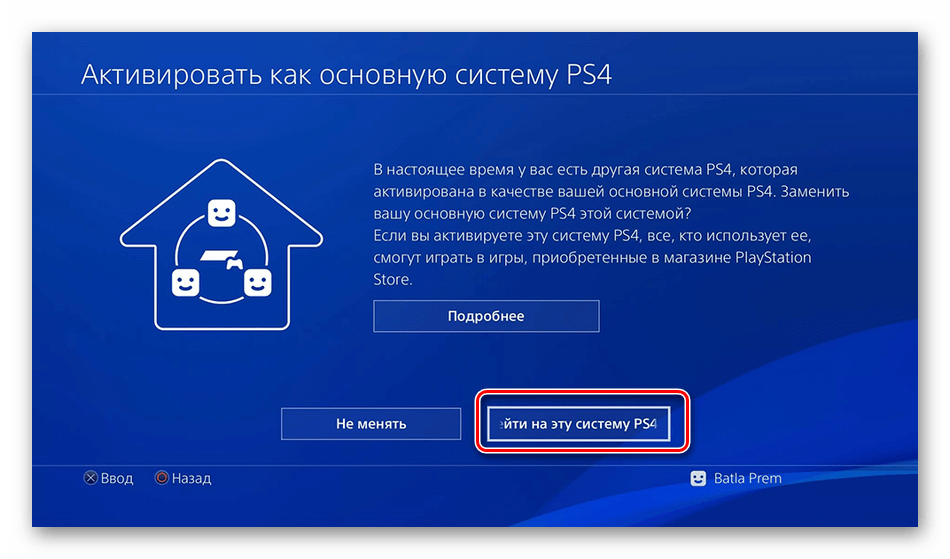
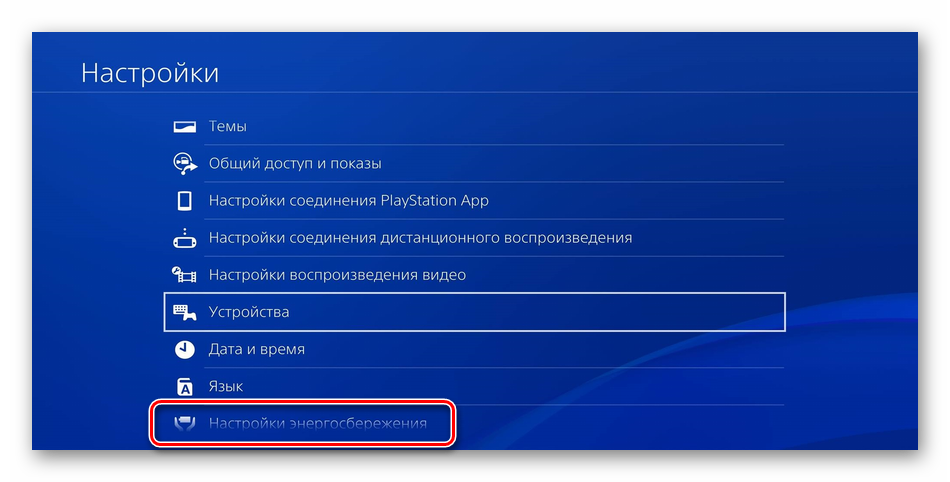
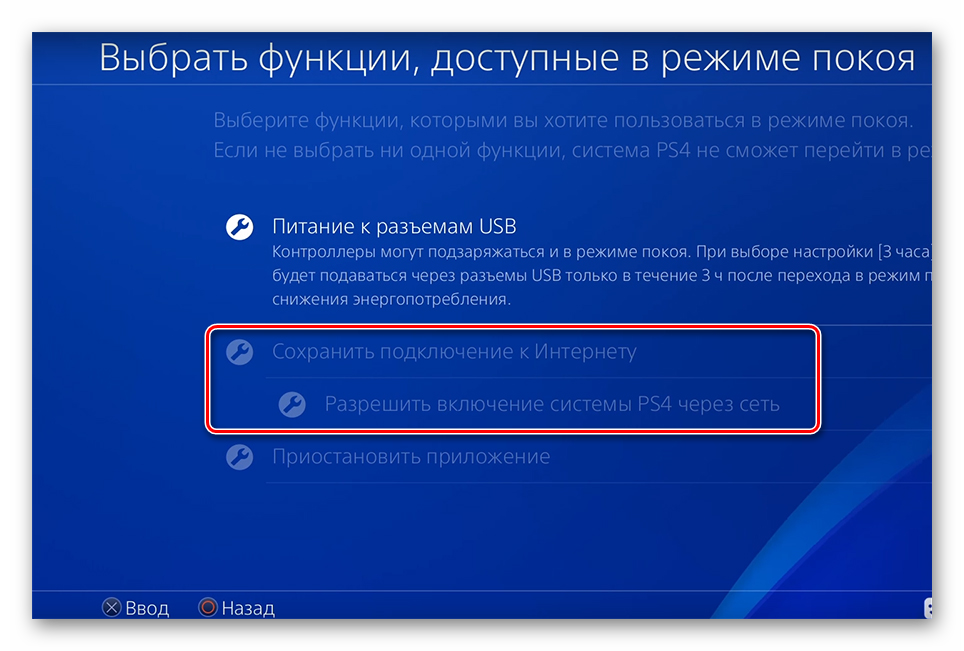
Тепер ви можете перевести консоль у стан спокою або залишити активною. Більше ніяких дій з нею виконувати не потрібно, тому повертаємося до ПК.
Крок 3: Перший запуск дистанційного відтворення PS4
В кроці 1 нами було встановлено програмне забезпечення RemotePlay, тепер запустимо його і проведемо підключення, щоб можна було почати грати:
- Відкрийте софт і клацніть на кнопці & 171; Запуск & 187; .
- Підтвердьте збір даних програми або змініть це налаштування.
- Увійдіть у свій обліковий запис Sony, який прив'язаний до вашої консолі.
- Очікуйте завершення пошуку системи та з'єднання.
- Якщо пошук через Інтернет довго не дає ніякого результату, клікніть на & 171; реєстрація вручну&187; .
- Проведіть ручне з'єднання, слідуючи відобразилися у вікні інструкцій.
- Якщо після підключення ви виявили погану якість зв'язку або періодичні гальма, краще перейти в &171; Налаштування&187; .
- Тут зменшується Дозвіл екрану і вказується плавність відео. Чим нижче Налаштування, тим менше вимог до швидкості інтернету.
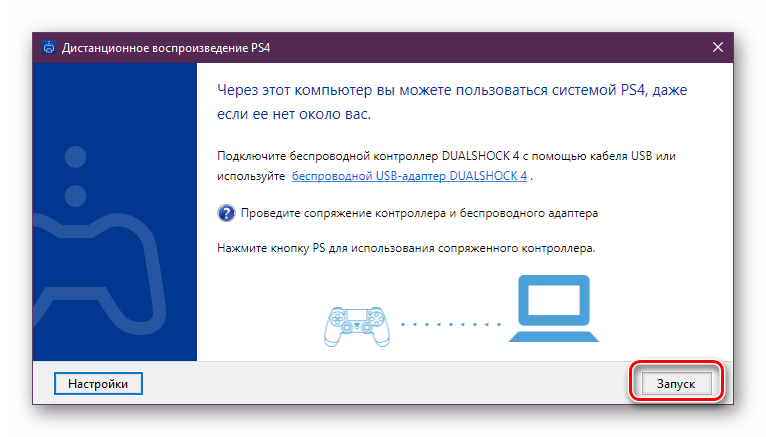
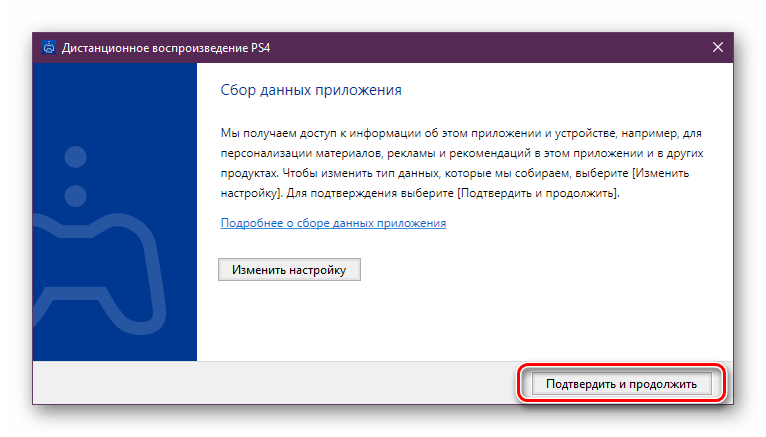
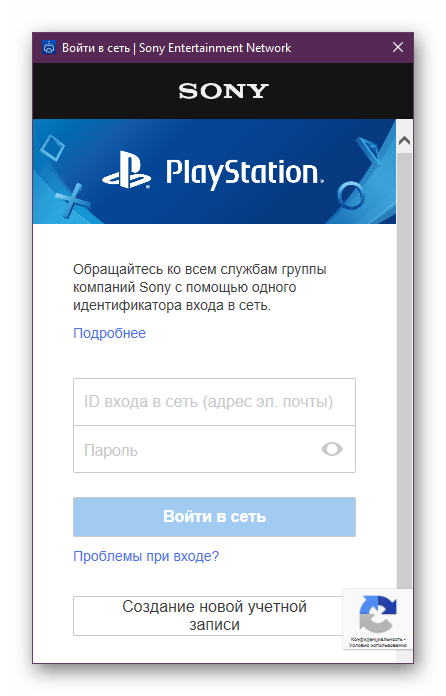
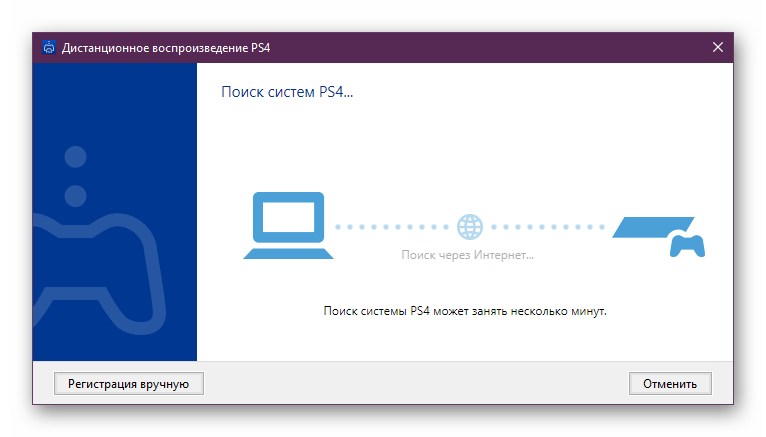
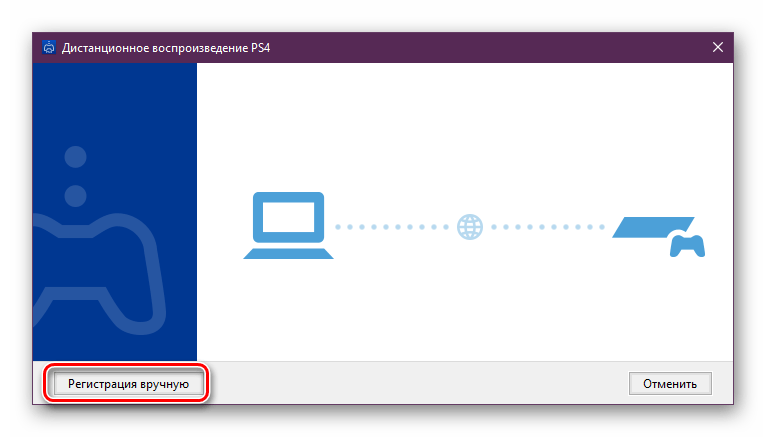
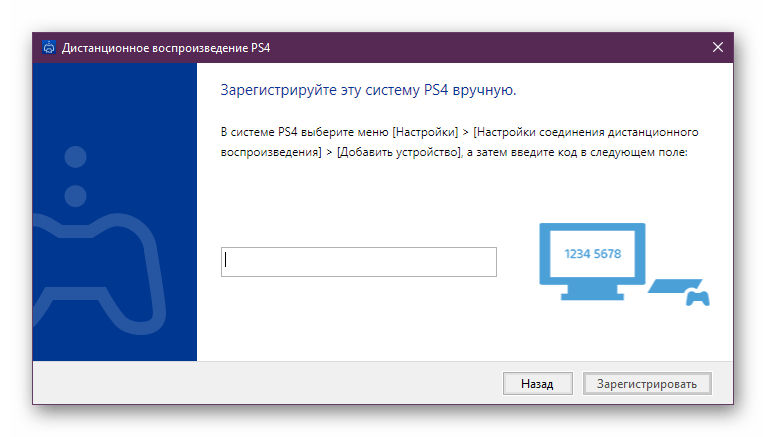
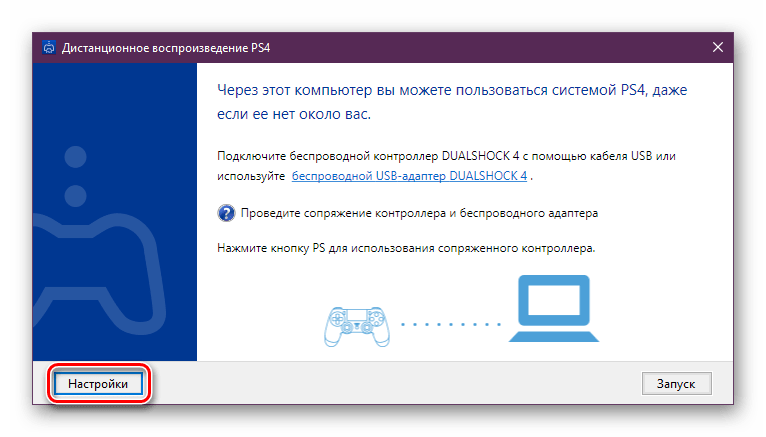
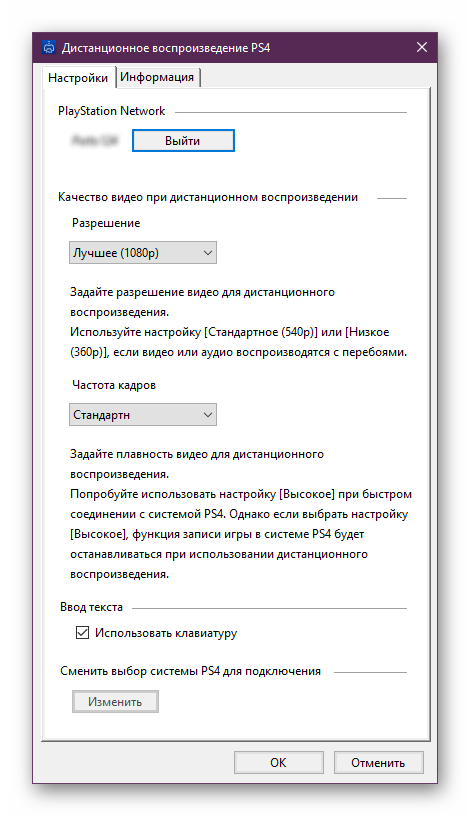
Тепер, якщо ви все зробили правильно, підключайте геймпад і приступайте до проходження улюблених консольних ігор на своєму комп'ютері. Під час Цього PS4 може перебувати в режимі спокою, а іншим жителям вашого будинку буде доступний перегляд фільмів на телевізорі, який раніше задіяла приставка.
Читайте також:
правильне підключення геймпада до комп'ютера
підключаємо PS3 до ноутбука через HDMI
підключаємо зовнішній монітор до ноутбука